ChatGPT をインターネットに接続するためのガイド
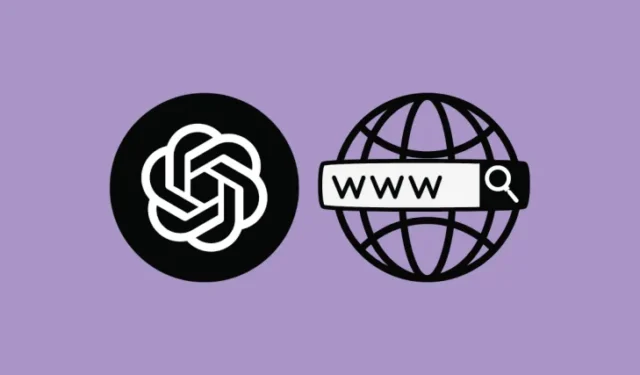
重要な情報
- ChatGPT は、有料機能である ChatGPT 検索を通じて、リアルタイムの更新と検索機能を提供します。
- ChatGPT Plus および Team プランの加入者は、質問を入力し、チャットボットから直接最新の結果を受け取ることができます。
- ChatGPT を主要な検索エンジンとして設定するには、ChatGPT Search Chrome 拡張機能の使用を検討してください。
- ChatGPT の無料ユーザーは、有料オプションほど高度ではないものの、多くの場合は機能する限定的なブラウジング機能にアクセスできます。
ChatGPT はほとんどの問い合わせに迅速に対応できますが、大きな制限があります。モデルのトレーニング データは 2023 年 12 月までしか有効ではありません。そのため、ブラウジング機能や ChatGPT 検索機能を利用しない限り、AI はこの日以降のイベントに関する適切な情報を提供できない可能性があります。
この記事では、有料会員であっても無料サービスであっても、ChatGPT を通じてインターネットにアクセスする方法について詳しく説明します。
ChatGPTはオンライン対応ですか?
ChatGPTを利用するにはインターネット接続が必須ですが、応答は2023年12月に終了するデータトレーニングに依存します。最新情報を得るためにChatGPTを利用する場合、唯一の公式な方法はChatGPT Plusに加入することです。これにより、新しいChatGPT Search機能がロック解除され、AIをリアルタイムデータの検索エンジンとして使用できるようになります。
無料プランのユーザーには、比較的最新の情報を提供できる基本的な閲覧ツールが提供されます。
ChatGPTをWebに接続する
ChatGPT をインターネットに接続する方法は、サブスクリプション プランによって若干異なります。各ユーザー グループに合わせたガイドを以下に示します。
無料ユーザー向けアクセス
無料の ChatGPT を使用している場合は、Web ブラウジング機能を利用できますが、かなり制限されています。ChatGPT に最近のイベントについて質問して、Enter キーを押すだけです。「Web を検索しています」などのメッセージが表示され、AI が Bing を使用して関連情報を取得してから、応答を合成していることがわかります。
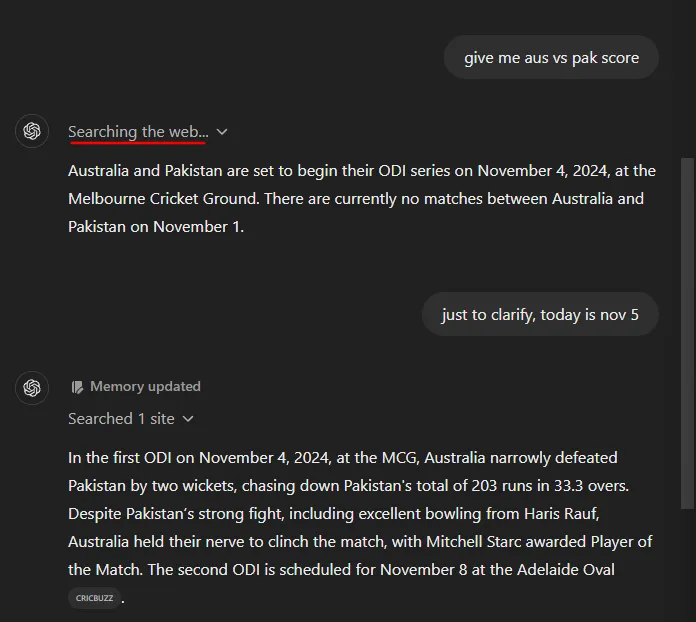
「検索した # サイト」をクリックすると、ChatGPT が情報を取得したときのソースを表示できます。
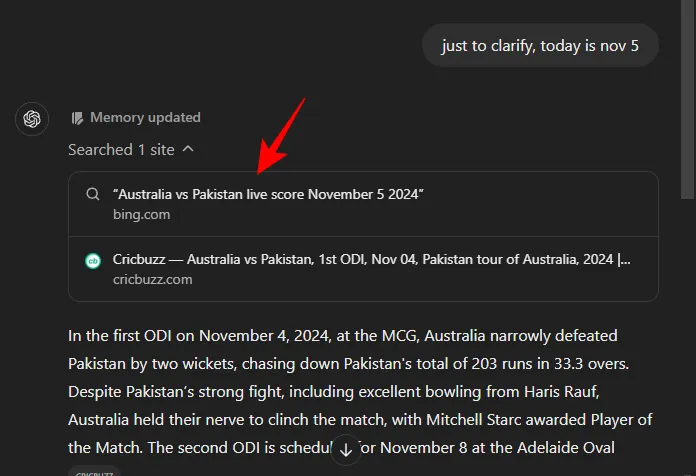
ただし、情報が完全に最新であることを保証するものではないことに注意してください。ただし、ChatGPT のコンテキストを少し更新すると、より最新の結果を取得できます。
PlusおよびTeamユーザー向けアクセス
Google で得られるような即時かつ最新の回答を得るには、有料の ChatGPT Plus メンバーシップが必要です。
アップグレードするには、左下にある「プランのアップグレード」オプションをクリックし、「Plus にアップグレード」を選択します。
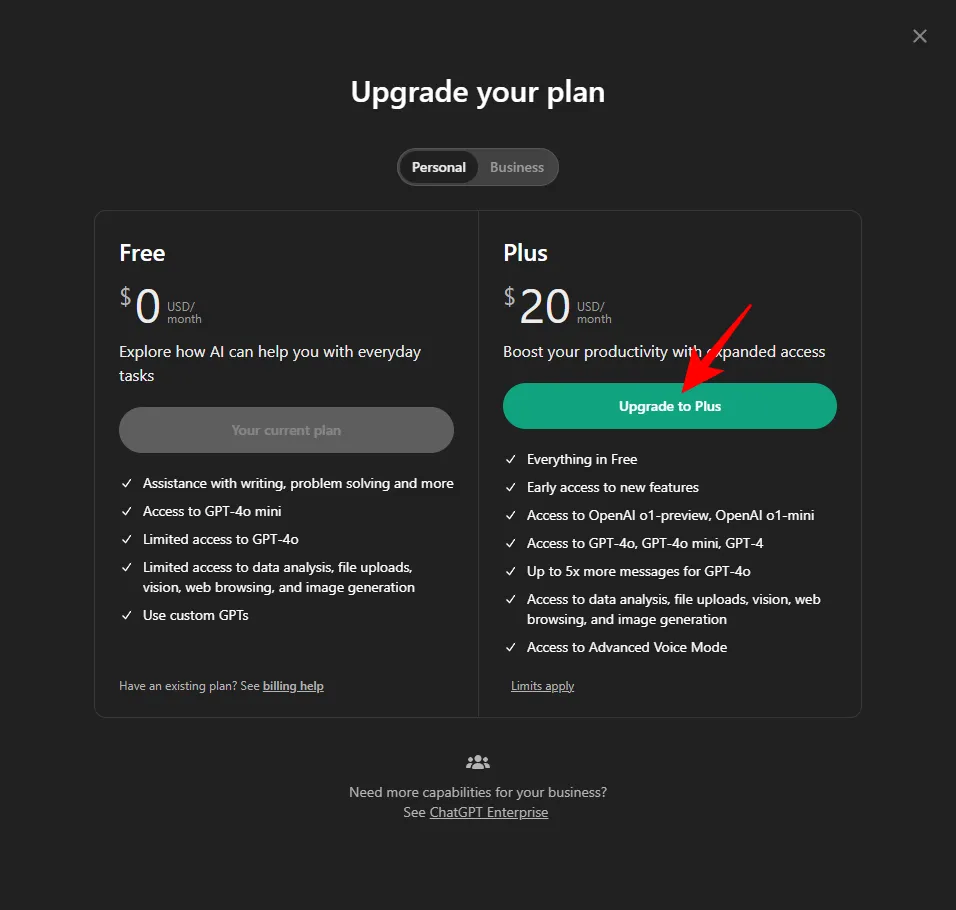
次に、次のページでお支払い情報を入力し、右下にある「サブスクライブ」ボタンをクリックします。
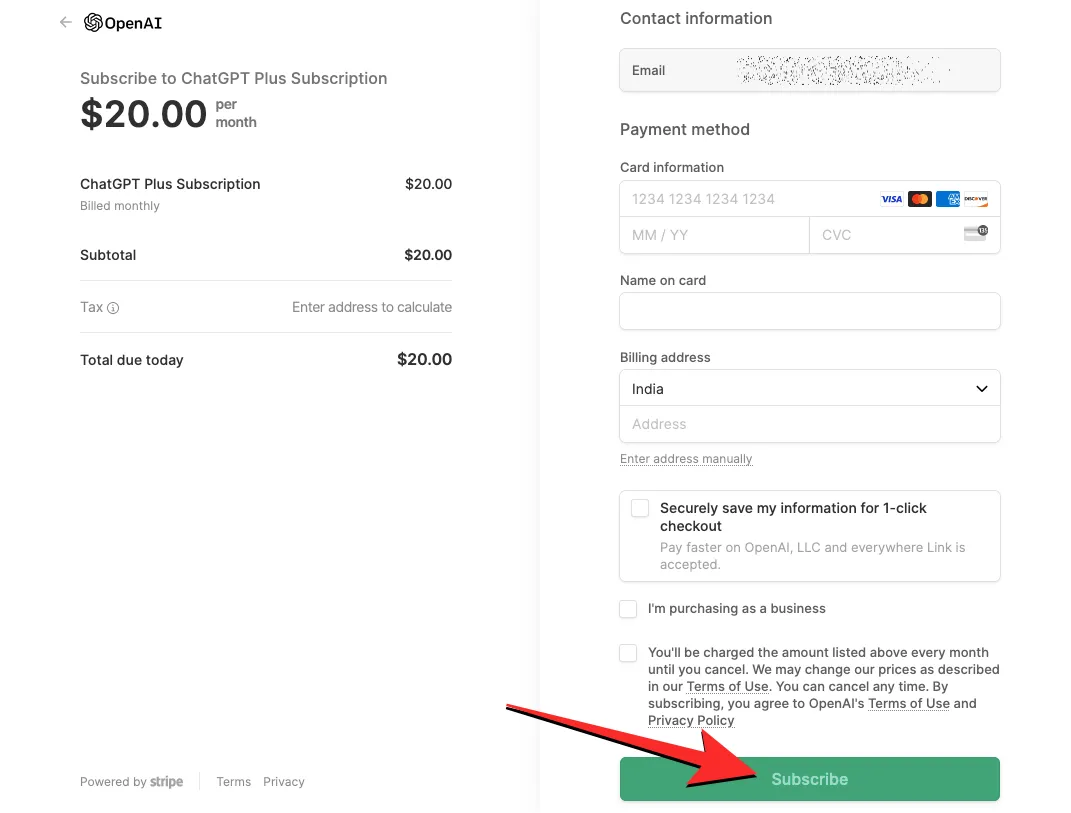
ChatGPT ホームページに戻り、新しいチャットを開始して、現在のイベントについて気軽に質問してください。
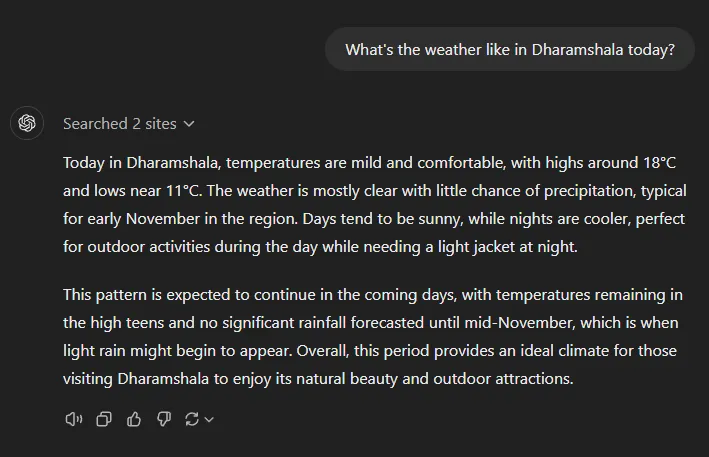
ChatGPT検索Chrome拡張機能のインストール
ChatGPT Search のリリースに伴い、OpenAI は公式 Chrome 拡張機能も導入しました。サブスクライバーの場合は、この拡張機能を追加して ChatGPT をデフォルトの検索エンジンとして設定できます。手順は次のとおりです。
- ChatGPT 検索 | Chrome 拡張機能
- 提供されたリンクをクリックし、「Chrome に追加」を選択します。
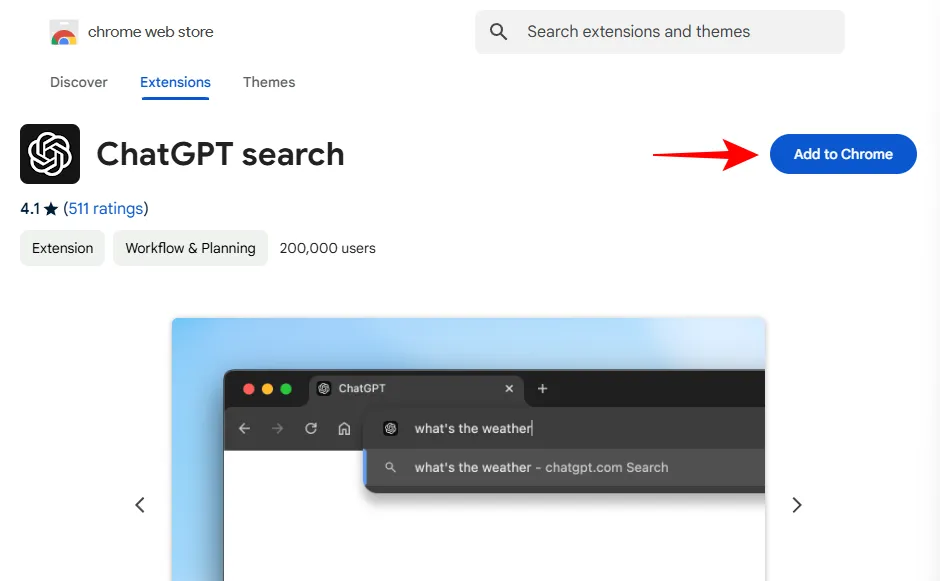
- インストールを続行するを選択します。
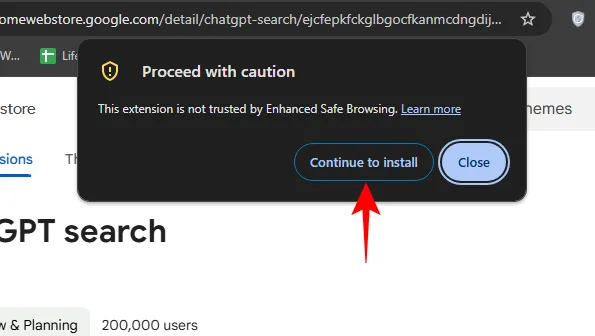
- 拡張機能の追加をクリックします。
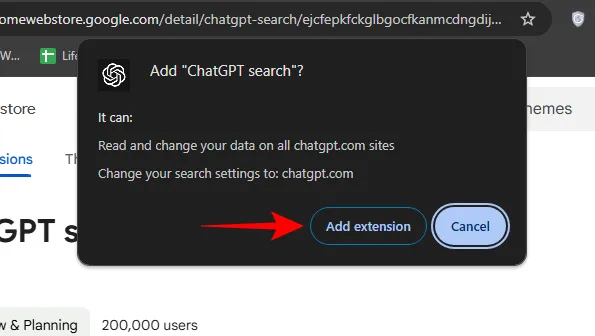
- ChatGPT 検索拡張機能を追加したら、新しいタブを開いてクエリを入力します。
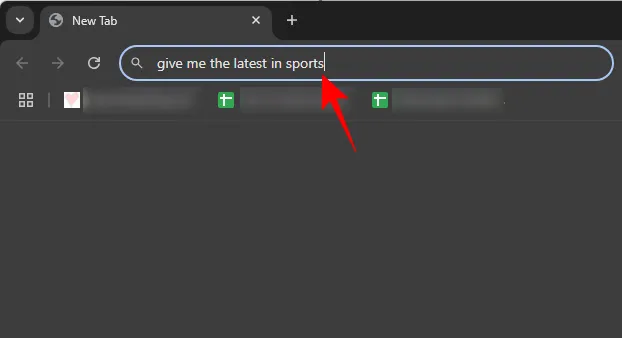
- Enter キーを押すと、Google ではなく ChatGPT に移動し、AI が問い合わせに対して最新の回答を提供します。
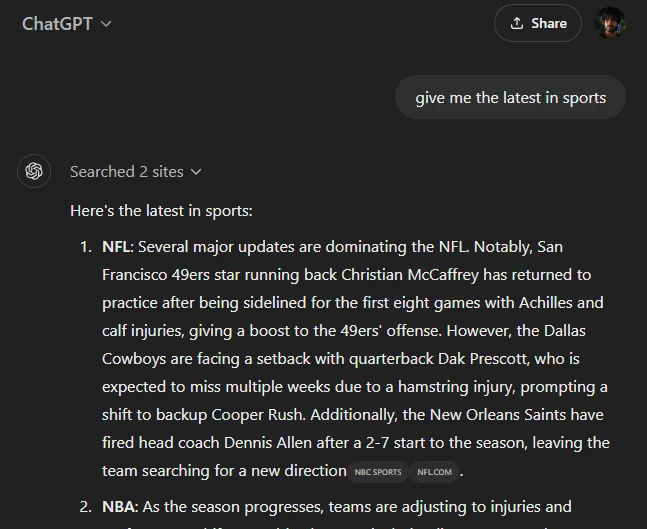
この方法により、Web 検索のために毎回 ChatGPT Web サイトに移動する必要がなくなり、代わりに、クエリをアドレス バーに直接入力して Enter キーを押すだけです。
前述の方法は、ChatGPT 経由でインターネットにアクセスできる公式チャネルです。Microsoft Copilot、Gemini、さまざまなサードパーティの AI ブラウジング拡張機能などの代替手段は存在しますが、公式ソリューションと同じレベルの洗練性は提供されません。



コメントを残す